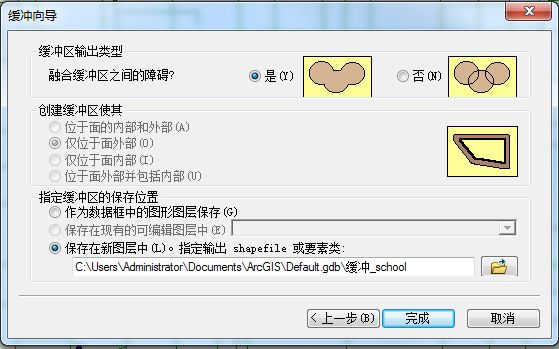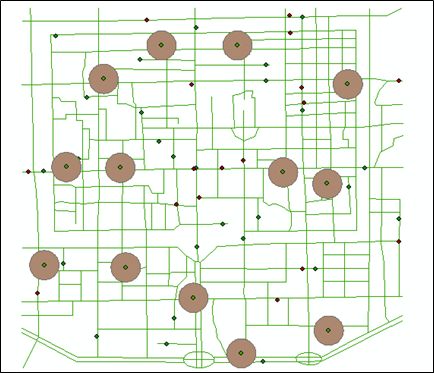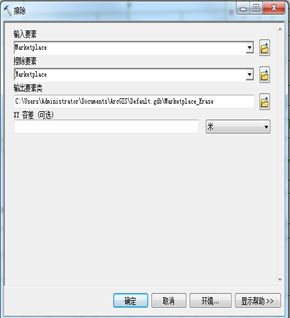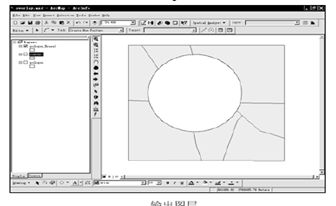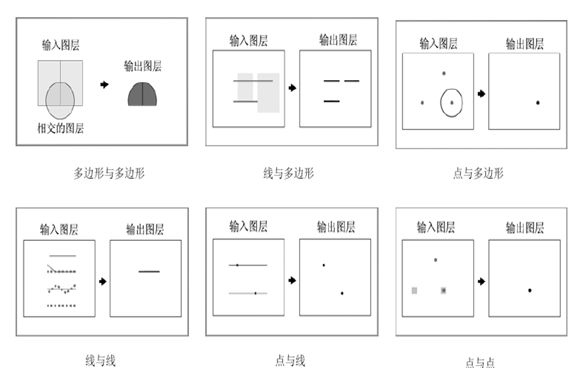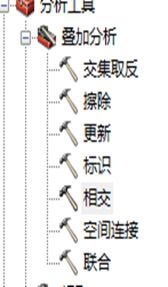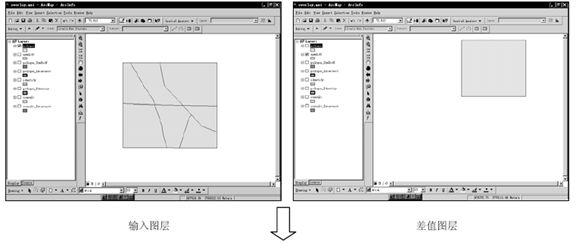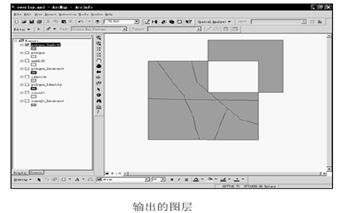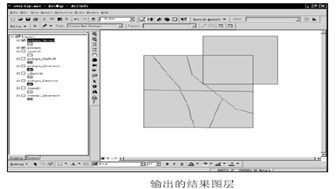ArcGIS对矢量数据进行缓冲区分析和叠加分析具体操作
1、缓冲区分析技术
缓冲区是地理空间,目标的一种影响范围或服务范围在尺度上的表现。它是一种因变量,由所研究的要素的形态而发生改变。从数学的角度来看,缓冲区是给定空间对象或集合后获得的它们的领域,而邻域的大小由邻域的半径或缓冲区建立条件来决定,因此对于一个给定的对象A,它的缓冲区可以定义为:
(d一般是指欧式距离,也可以是其它的距离, r为邻域半径或缓冲区建立的条件)
缓冲区建立的形态多种多样,这是根据缓冲区建立的条件来确定的,常用的对于点状要素有圆形,也有三角形、矩形和环形等;对于线状要素有双侧对称、双侧不对称或单侧缓冲区;对于面状要素有内侧和外侧缓冲区,虽然这些形体各异,但是可以适合不同的应用要求,建立的原理都是一样的。点状要素,线状要素和面状要素的缓冲区示意图如图1。
2、叠置分析技术
叠置分析是地理信息系统中常用的用来提取空间隐含信息的方法之一,叠置分析是将有关主题层组成的各个数据层面进行叠置产生一个新的数据层面,其结果综合了原来两个或多个层面要素所具有的属性,同时叠置分析不仅生成了新的空间关系,而且还将输入的多个数据层的属性联系起来产生了新的属性关系。其中,被叠加的要素层面必须是基于相同坐标系统的,同一地带,还必须查验叠加层面之间的基准面是否相同。
从原理上来说,叠置分析是对新要素的属性按一定的数学模型进行计算分析,其中往往涉及到逻辑交、逻辑并、逻辑差等的运算。根据操作要素的不同,叠置分析可以分成点与多边形叠加、线与多边形叠加、多边形与多边形叠加;根据操作形式的不同,叠置分析 可以分为图层擦除、识别叠加、交集操作、均匀差值、图层合并和修正更新。
注意,这里所介绍的实验步骤,只是介绍如何实现各种分析功能,并不是你们做实验时完成实验任务的精确步骤。完成实验任务的步骤要依靠你们在熟悉各种空间分析方法和操作的基础上,自己将这些空间分析方法综合应用完成。
具体操作
1、缓冲区的建立
在ArcGIS中建立缓冲区的方法是基于生成多边形(bufferwizard)来实现的,它是根据给定的缓冲区的距离,对点状、线状和面状要素的周围形成缓冲区多边形图层,完全是基于矢量结构,从操作对象、利用矢量操作方法建立缓冲区的过程到最后缓冲区的结果全部是矢量的数据。下面来介绍在ArcGIS中建立缓冲区。
对一个区域内的点的影响覆盖范围(以1000米为例)做分析:
(1) 对点文件school.shp进行分析操作,首先打开菜单自定义--工具--自定义,选择“命令”标签;
(2) 在弹出的对话框中(如图2)在左边的“类别”框中选择“工具”,在出现右边的“命令”框中选择“缓冲向导”,拖动其放置到工具栏上的空处,出现图标
图2 buffer wizard添加对话框
将地图单位改成“米”,方法是加载数据后,在左边的图层控制栏中右键点击“图层”,在弹出的菜单中选择“属性”菜单项,在弹出的对话框中选择“常规选项卡”,在该选项卡中定义单位“米”
利用选择工具 选择要进行分析的点状要素,然后点击
图标,出现Bufferwizard对话框,如图3,选择要进行缓冲区分析的shape文件(如School.shp),其中有选择要素和未选择要素时在Use onlythe selected feature复选框前打勾(仅对已选择主题中的元素进行分析),单击下一步
(4) 这时打开的是缓冲区分析形式对话框(图4),其中有三种方式选择来进行建立不同种类的缓冲区,其中含义同学们通过阅读其提示自己理解:
图4 缓冲区分析建立类型选择对话
(5)选择普通缓冲区,单击下一步,给定100米(或其他距离)作为缓冲范围,在下面选择合适的单位(图5)
图5 缓冲区距离选择对话框
(6)最后一步单击下一步(图6),选择缓冲区融合方式和结果存放地址
(7)单击完成,进行缓冲区建立,图7。不同的缓冲区建立方法形式得到的缓冲区也有一定的区别,在实际应用中要根据不同的需要和应用方向来选择合适的建立的形式和方法
图7 缓冲区建立结果
注意,按照缺省的选择,为一个图层中的地物对象建立缓冲区后,缓冲区为一个新的图层。在图层控制栏里,将自动增加这个图层
2、叠置分析
这里介绍ARCMAP提供的几种叠置分析方法,供同学们在完成任务时选用
实验步骤
图层擦除(Erase):
图层擦除是指输入图层根据擦除图层的范围大小,将擦除参照图层所覆盖的输入图层内的要素去处,最后得到剩余的输入图层的结果。从数学的空间逻辑运算的角度来说,即:
图8 擦除图层的几种表现
具体操作如下:
(1)打开Arcmap主界面,点击 (即ArcToolBox按钮)打开ArcToolBox工具箱,在ArcToolBox中选择“分析工具”,打开后选择“叠加分析”中的“擦除”选项,双击打开“擦除”对话框(图9)
图9
(2)在Erase操作对话框中填入输入图层(InputFeatures),擦除参照(EraseFeature),输出图层(OutputFeature Class)和分类容许量及单位。(图10)
图10
(3)单击OK,进行操作,得到结果(图11)
图11 擦除示例
交集操作(Intersect)
交集操作是得到两个图层的交集部分,并且原图层的所有属性将同时在得到的新的图层上显示出来。在数学运算上表现如,
(A,B分别是进行交集的两个图层)。由于点,线,面三种要素都有可能获得交集所以它们的交集的情形有七种,现举例如下(图12):
图12点,线,面相交的几种类型
交集操作在ArcGIS中的实现如下(以多边形为例):
从ArcToolbox中选择“分析工具”,打开后选择“叠加分析”中的 “相交”选项,打开其对话框(图13),
图13 Intersect 对话框
然后逐个输入要进行相交的图层(Inputfeatures),按右边的“加号”来将图层添加进来,
在中间“要素”组合框内的就是要进行相交操作的图层列表,输入要输出的文件的路径和名称(OutputFeature Class),同时在下方的属性字段中选择要进行连接的属性字段(JoinAttributes)或全部,输出文件的类型,也可以对环境参数进行相关的设置,单击OK进行交集操作,输出结果如图14。
在此之中要注意的是,同时当输入几个图层是不同维数时(例如线和多边形,点和多边形,点和线),输出的结果的几何类型也就会是输入图层的最低维数据的几何形态。
14 交集操作实现
此外,还可以实现其他叠加功能,根据需要,自由选择。
图15: 交集取反实现
图16: 图层合并实现